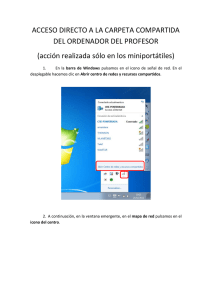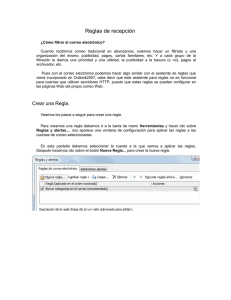vincular archivo o carpeta a un asunto/cita oa una
Anuncio
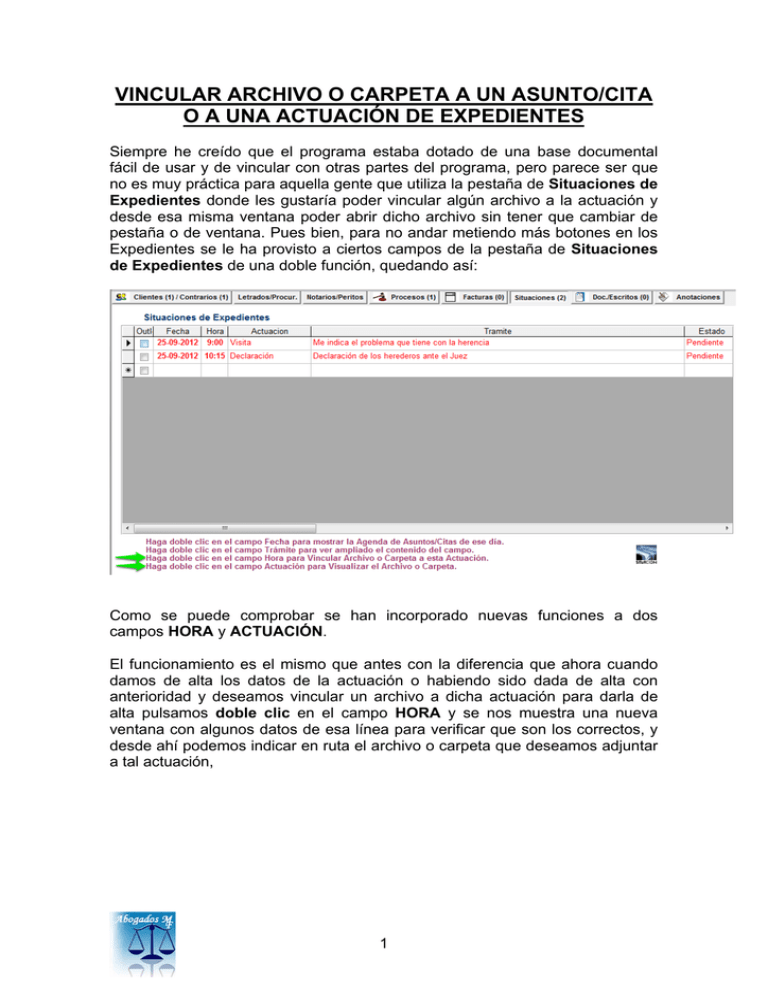
VINCULAR ARCHIVO O CARPETA A UN ASUNTO/CITA O A UNA ACTUACIÓN DE EXPEDIENTES Siempre he creído que el programa estaba dotado de una base documental fácil de usar y de vincular con otras partes del programa, pero parece ser que no es muy práctica para aquella gente que utiliza la pestaña de Situaciones de Expedientes donde les gustaría poder vincular algún archivo a la actuación y desde esa misma ventana poder abrir dicho archivo sin tener que cambiar de pestaña o de ventana. Pues bien, para no andar metiendo más botones en los Expedientes se le ha provisto a ciertos campos de la pestaña de Situaciones de Expedientes de una doble función, quedando así: Como se puede comprobar se han incorporado nuevas funciones a dos campos HORA y ACTUACIÓN. El funcionamiento es el mismo que antes con la diferencia que ahora cuando damos de alta los datos de la actuación o habiendo sido dada de alta con anterioridad y deseamos vincular un archivo a dicha actuación para darla de alta pulsamos doble clic en el campo HORA y se nos muestra una nueva ventana con algunos datos de esa línea para verificar que son los correctos, y desde ahí podemos indicar en ruta el archivo o carpeta que deseamos adjuntar a tal actuación, 1 El funcionamiento de incorporar una ruta es exactamente igual a como se ha estado haciendo hasta ahora en la ventana de Documentos y Escritos Una vez se haya asignado el archivo o carpeta pulsamos en Aceptar, pulsamos en SI o NO según corresponda, a la pregunta que nos indica el programa y para poder visualizar el archivo o contenido de la carpeta haremos doble clic sobre el campo ACTUACIÓN 2 siguiendo el procedimiento antes expuesto. Una vez vinculado un archivo o carpeta a una actuación determinada ésta podremos abrirla no sólo en la ventana Situaciones de un Expediente antes indicada, sino en esta ventana haciendo doble clic en el campo ACTUACIÓN, (para diferenciar una actuación que tiene o no un archivo o carpeta vinculado, vemos que cuando existe tal vinculación el campo Actuación se muestra en azul y subrayado como si fuera un enlace) 3 o la Agenda de Asuntos/Citas pulsando en Ver, que estará activo si hay un archivo a carpeta vinculada. Llegados a este punto, he de indicar que si vinculamos una carpeta el programa abrirá dicha carpeta con su contenido (archivos), en ningún momento pensemos que el programa podrá buscar entre los archivos contenidos en dicha carpeta, únicamente abrirá la carpeta y nada más. Pero, también podemos apuntar y/o añadir archivos o carpetas a la Agenda de Asuntos/Citas. De hecho, en esta versión se ha incorporado un nuevo botón en las fichas de Clientes, Contrarios, Peritos, Notarios, etc…., 4 el cual nos permite apuntar directamente un asunto o cita en la agenda sin tener que abrir la misma. Una vez introducidos los campos obligatorios y demás datos de interés, pulsamos sobre el botón Aceptar y el programa se encarga de ubicarlo según la fecha y hora indicada. Desde esta ventana hacemos el apunte y podemos incorporar un archivo o carpeta al mismo. También podremos ver los archivos a carpetas vinculados a un asunto/cita en esta ventana haciendo doble clic en la ventana del Integrante, Para incluir un archivo o carpeta desde la Agenda de Asuntos/citas lo podremos hacer en ambos casos (Asuntos/Citas o Situaciones de Expedientes) pulsando el botón 5 ¿Y qué pasa con los archivos y carpetas que ya tenemos dados de alta en la ventana de Documentos y Escritos? Teniendo en cuenta que hasta ahora quien hace uso de la base documental a través de la ventana de Documentos y Escritos, debe ser un engorro que si ya tenemos un archivo o una carpeta con sus archivos dados de alta tener que volver a buscar a través de Explorador dicho archivo o carpeta para dar de alta en la pestaña en una Situación de Expedientes. Por ello, se ha introducido una mejora en la ventana de Documentos y Escritos para que se pueda pasar la ruta de una carpeta o un archivo directamente sin tener que buscar su ubicación. Si no seleccionamos nada al pulsar dicho botón nos pasará la ruta 1 (puede ser una carpeta o archivo) a la Agenda de Asuntos/Citas o a la actuación de la Situación de Expedientes del Nº de Expediente que esté en esta ventana, a través de este mensaje, Si seleccionamos algún archivo de la derecha 2, al pulsar dicho botón nos lo indicará con este mensaje, 6 donde si indicamos que SI nos pasará la ruta 1 + 2, si indicamos que NO nos pasará la ruta 1, y nos volverá a mostrar esta ventana para decidir dónde queremos pasar dicha ruta. Si a esta pregunta hemos pulsado en SI (Agenda Asuntos/Citas), se nos mostrará esta ventana, 7 Si por el contrario a la pregunta hemos pulsado en NO (Situaciones Expedientes), Sea en uno o en otro caso pulsamos sobre el mensaje, buscamos el día y pulsamos sobre el campo HORA del día que nos interesa. Se nos abrirá la ventana correspondiente, según hayamos elegido la Agenda o las Situaciones de Expedientes como sigue (esta es la ventana si queremos insertar la ruta en la actuación de una Situación de Expedientes), 8 Si al mensaje le indicamos que SI, el programa insertará la ruta directamente en el campo RUTA de esta ventana quedando así, Si le indicamos al mensaje que NO, no hará nada. Lo mismo si la quisiéramos insertar para una cita de la Agenda de Asuntos/Citas. 9